Facebookページの権限、管理者を他の人に移行する方法
※本ページはプロモーションが含まれています

Facebookページを作成したのは良いのですが、管理者を別のアカウントに移動させたいケースが出てきました。
Facebookページの管理者は作成したアカウントと紐付いているのかと思ったのですが、どうやらそうではないようです。
別の管理者に権限を完全に移行したり、共同編集したり出来ましたので、その方法を紹介します。
Facebookページに管理者を追加
まず、既存のFacebookページに権限を移行させたいアカウントを管理者として追加します。
Facebook右上の「▽」をクリックし、FacebookページをクリックしてFacebookページを開く。
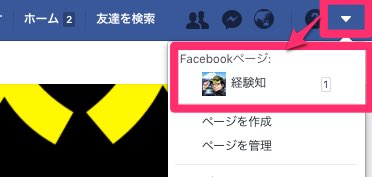
Facebookページが開いたら、右上の「設定」をクリック。
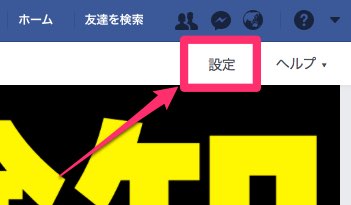
左メニューの「ページの役割」をクリックし、「編集者」をクリック。
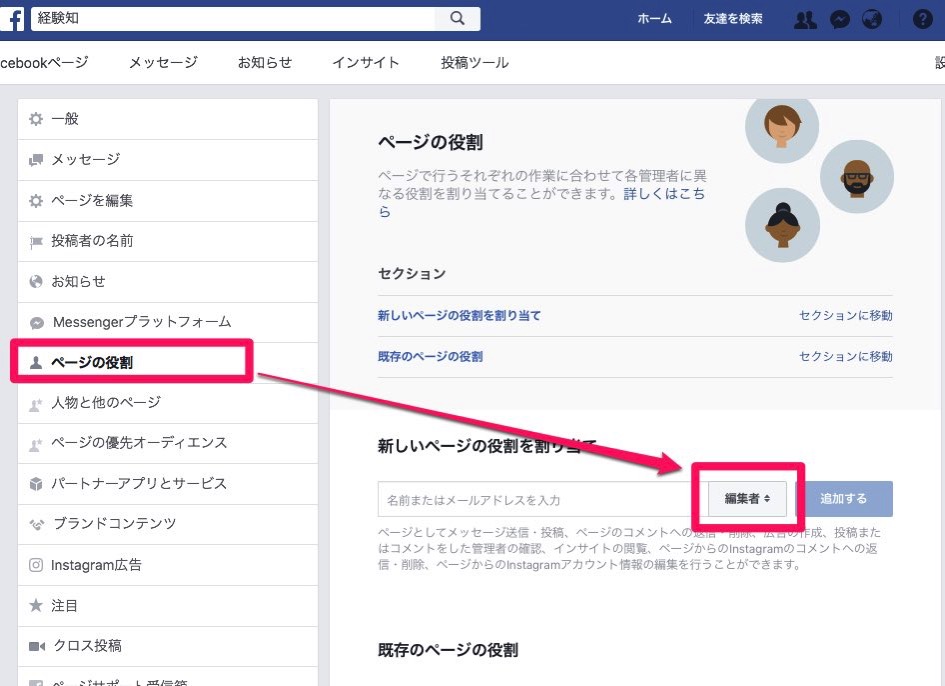
「管理者」をクリック。
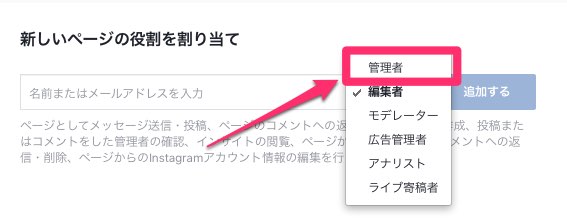
名前(Facebookで登録している追加したい人の名前)か、追加したい人のメールアドレスを入力亭「追加する」をクリック。
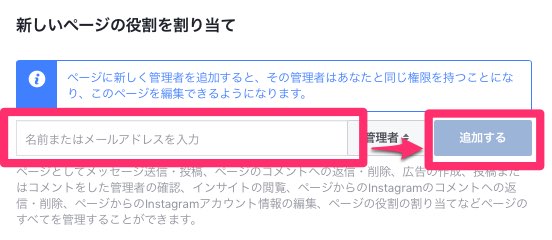
パスワードの入力を求められるので、現在の管理者のパスワードを入力して「送信」をクリック。
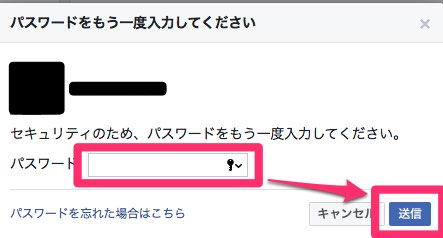
管理者が追加されました。
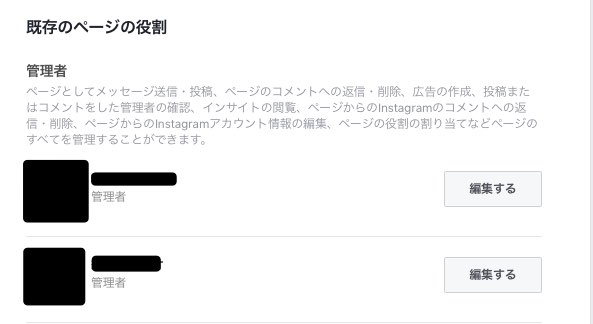
新しい管理者側の設定
新しく追加された管理者のFacebookを開くと、追加されたとの通知が表示されます。
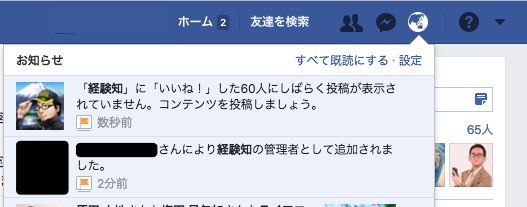
Facebookページを開くには右上の「▽」をクリックし、Facebookページをクリックすれば開けます。
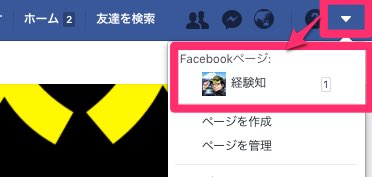
既存の管理者を削除する
今までの管理者を削除したい場合の手順も紹介します。
Facebookページを開き、右上の「設定」をクリック。
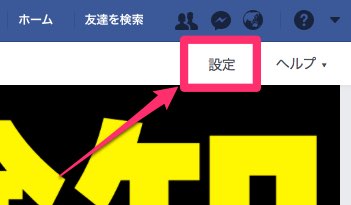
ページの役割をクリック。
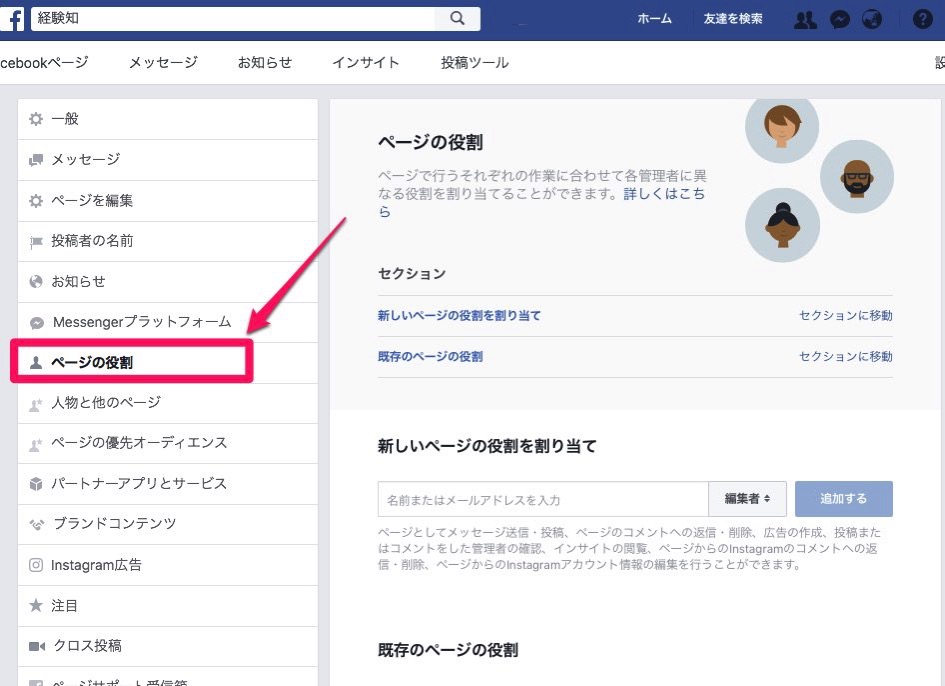
削除したい管理者の「編集する」をクリック。
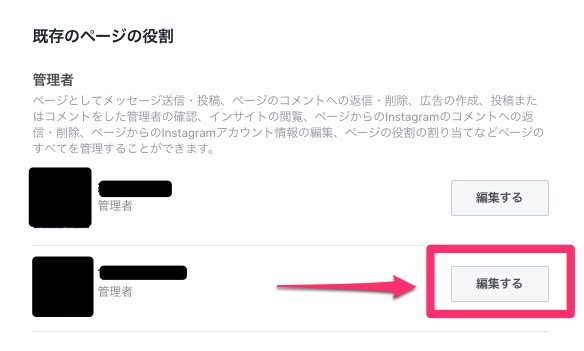
「削除」をクリック。
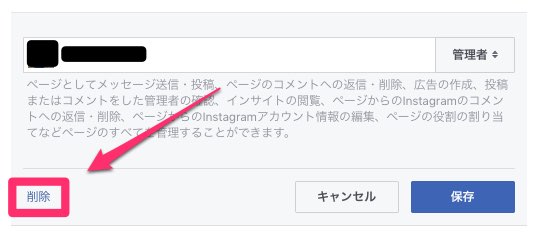
確認画面が出るので「承認」をクリック。
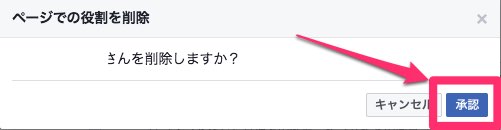
パスワードの入力を求められるので、現在の管理者のパスワードを入力して「送信」をクリック。
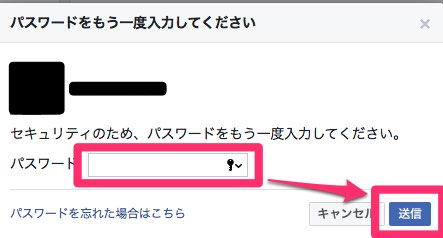
以上で完了です。
おわりに
別のアカウントで新しくFacebookページを作らなければならないと思っていたので、管理者を変更するだけで対応できて良かったです。
複数人で管理する場合も対応できますので、ご活用ください。
続きの記事 → iPhoneのFacebookアプリが落ちる時に試してほしい1つのこと
知らなきゃ危険な仕組み
- Facebookでメッセージが届かない、来ない場合に確認してもらいたいこと
- Facebookから「ワンクリックでFacebookに再ログインできます」という怪しいメールが来たときの対処法
- Facebookで送信したメッセージは取り消し不可能!取り消せるという誤情報に要注意!
- FacebookページやWEBサイトを「いいね!」した時に友達に知られないようにする方法
- Facebookで画面が真っ白になってログアウトできない場合の対処法
- リアル友達に知られないようにFacebookページを作る方法
- Facebookの「いいね!」と「シェア」の違い分かりますか?
- 今読んだ記事 → Facebookページの権限、管理者を他の人に移行する方法
- iPhoneのFacebookアプリが落ちる時に試してほしい1つのこと
